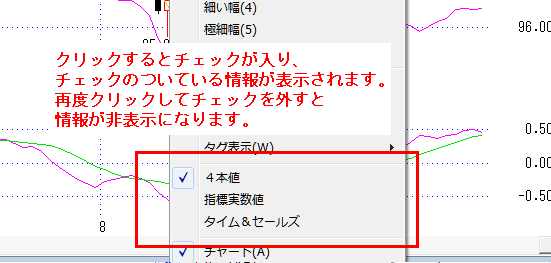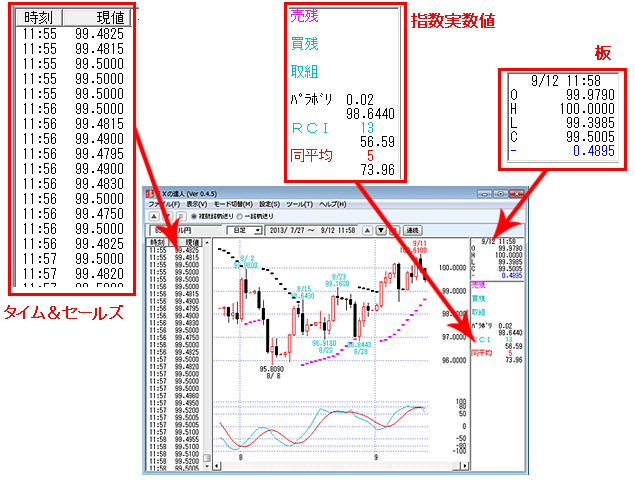各種設定(右クリックメニュー)
チャートの各種設定は、右クリックで表示するメニューから行ないます。
チェック(レ点)が入っているところが、現在選択されている設定になります。
画面を分割している場合は、それぞれの分割画面ごとに設定をします。それぞれのチャート画面上で右クリックし、設定してください。
(おまかせ売買ロボモード時は表示されるメニューが異なります。→おまかせ売買ロボモード時のメニューはコチラ)
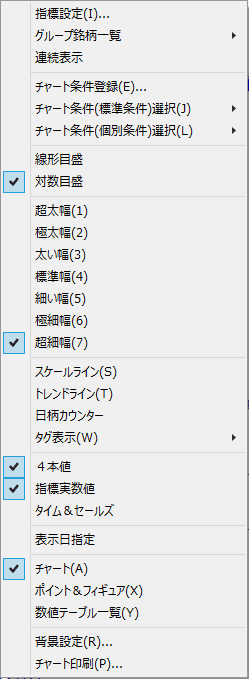
指標設定
表示している指標の追加・編集・削除を行ないます。
→詳しくはコチラをご覧ください。
グループ銘柄一覧
銘柄一覧が画面右側に表示されます。一覧のコード番号(または銘柄名)をクリックすると、その銘柄のチャートが表示できます。
銘柄コードのみか銘柄コードと銘柄名を表示するかを選択できます。
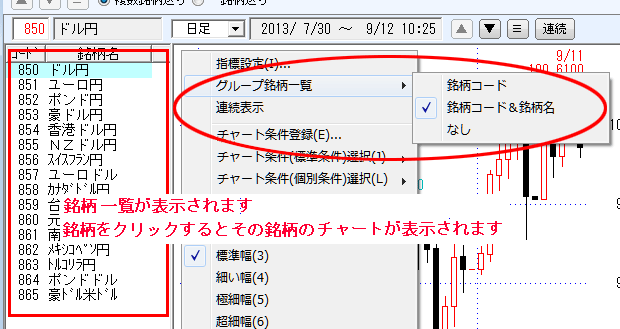
連続表示
グループの銘柄を順番に表示していきます。
チャート条件登録・チャート条件(標準条件・個別条件)選択
チャートの条件を登録したり、選択したりできます。
→チャート条件登録/詳しくはコチラ →チャート条件選択/詳しくはコチラ
線形目盛・対数目盛
線形目盛…一般的な「何円上下したか」を基準に目盛りを取る表示方式。
対数目盛…「何倍上下したか」を基準に目盛りを取る表示方式。
チャートの動きによって、倍率は自動的に調整されます。
超太幅~超細幅
ローソク足などの表示幅が選択できます。
スケールライン・トレンドライン・日柄カウンター
チャート上にスケールラインを表示したり、トレンドラインを引いたり、日柄カウンターの利用ができます。
→トレンドラインの引き方
→日柄カウンターの使い方
トレンドラインモード、日柄カウンターモードでのスケールラインの表示・非表示は、右クリックメニューの「スケールライン」で選択します。
スケールライン・トレンドライン・日柄カウンターのいずれも使用しない場合は、右クリックメニューからこれら全ての項目のチェック(レ点)を外してください。
タグ表示
「4本値」を選択すると、カーソルを合わせた日時の「四本値情報」が表示されます。
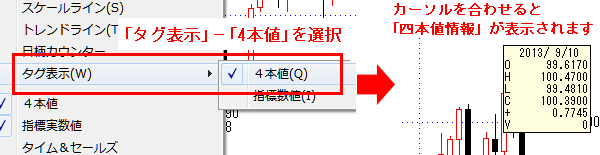
「指標数値」を選択すると、カーソルを合わせた指標の「指標名・値」が表示されます。
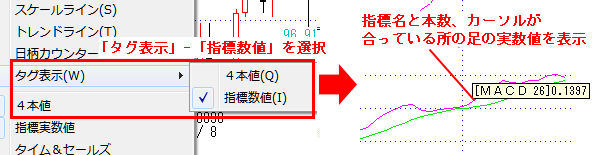
トレンドライン初期化・日柄カウンター初期化(ラインを引いている場合のみ表示されます)
画面上のトレンドライン(日柄カウンター)をすべて消去することができます。
4本値/指数実数値/タイム&セールズ
(チャート・おまかせ売買ロボ両方で使用可能)
| 4本値 …画面右側上部に4本値を表示します。 |
指数実数値 …画面右側に指標の実数値を表示します。 |
タイム&セールズ ・・・画面左側に売買成立の時刻・現値が表示されます。 |
※タイム&セールズはCSVファイルで保存できます。
- 画面のタイム&セールズ上で右クリックすると「CSV出力」というメニューが出てくるので選択します。

- 保存したい場所、ファイル名を指定し、保存ボタンをクリックします。
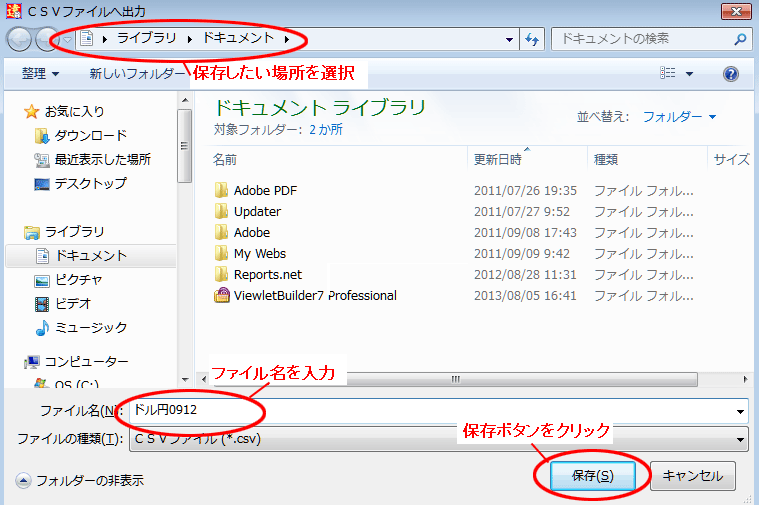
表示日指定
指定日(年月日の順。例えば2019年4月1日なら「20190401」)を入力すると指定した日にチャートが移動します。
「←←」ボタンは最過去の日時、「→→」ボタンは最新の日時に移動します。
「←」ボタンは、分足では1日前のはじめ、日足では約1ヶ月前、週・月足では約1年前 に移動します。
「→」ボタンは、分足ではその日の先頭、日足では約1ヶ月後、週・月足では約1年後 に移動します。
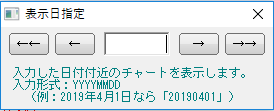
ポイント&フィギュア
ポイント&フィギュアのチャートに切り替わります。
右クリックしてチャートを選ぶと通常チャート画面に戻ります。
ポイント&フィギュア設定(ポイント&フィギュアを表示しているときのみ表示されます)
ポイント&フィギュアの詳細設定ができます。
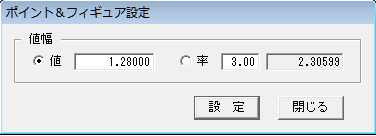
数値テーブル一覧
実数値の一覧画面に切り替わります。
チャート画面を再度表示するには、右上の×ボタンをクリックします。
→詳しくはコチラをご覧ください。
背景設定
チャートの背景色や目盛の色・太さがまとめて選択できます。
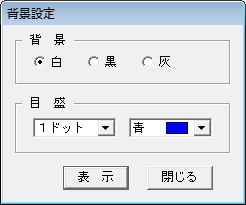
チャート印刷
右クリックした箇所のチャート画面を印刷します。
→詳しくはコチラをご覧ください。